Удаляем встроенные приложения Windows 10
- Информация о материале
- Категория: Windows
- Опубликовано: 19.11.2017, 11:56
- Автор: HelpDesk
- Просмотров: 1450

Windows 10 имеет предустановленный пакет стандартных приложений (программ для нового интерфейса), например, OneNote, почта и календарь, карты, погода и другие. При этом некоторые из них удалить непросто: их можно убрать из меню Пуск, однако они не удаляются из списка «Все приложения», а также отсутствует пункт «Удалить» в контекстном меню (для приложений, установленных самостоятельно, такой пункт есть).
И все же, удалить стандартные приложения Windows 10 возможно при помощи команд PowerShell. Сначала рассмотрим удаление встроенных программ по одной, а потом — про то, как можно удалить все приложения для нового интерфейса сразу (собственные программы затронуты не будут).
Удаление отдельного приложения Windows 10
Для начала нужно запустить Windows PowerShell, для этого необходимо начать набирать в строке поиска в панели задач «powershell», а когда программа будет найдена, достаточно кликнуть по ней правой кнопкой мыши и выбрать пункт «Запустить от имени администратора».
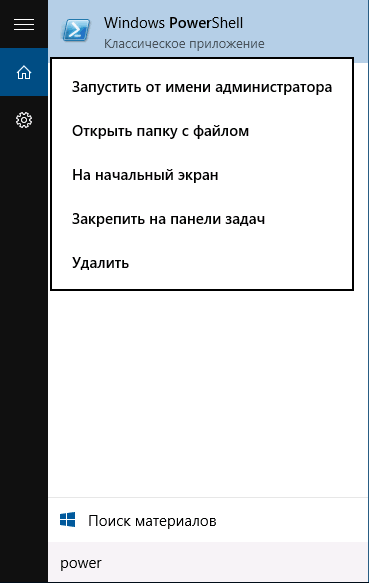
Если в PowerShell ввести команду Get-AppxPackage и нажать Enter, появится полный перечень всех установленных приложений (речь идет только о приложениях для нового интерфейса, а не стандартных программ Windows, которые можно удалить через панель управления). Однако, после ввода подобной команды, список будет достаточно неудобным для анализа, поэтому лучше использовать следующую версию этой же команды: Get-AppxPackage | Select Name, PackageFullName
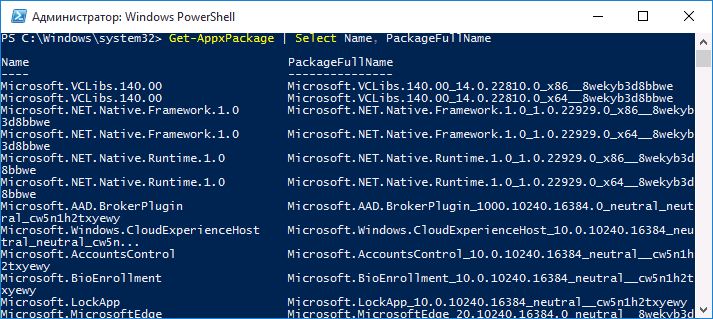
Так получаем удобный для просмотра перечеь всех установленных программ, в левой части которого можно найти краткое имя программы, а в правой — полное. Именно полное имя (PackageFullName) и требуется применять для удаления каждого установленного приложения.
Для удаления конкретного приложения нужно использовать команду Get-AppxPackage PackageFullName | Remove-AppxPackageОднако, вместо того, чтобы написать полное имя приложения, есть возможность использовать символ «*», который заменит любые другие символы. К примеру, для удаления приложения «Люди», можно выполнить команду: Get-AppxPackage *people* | Remove-AppxPackage (во всех случаях также можно использовать краткое имя из левой части таблицы, окруженное звездочками).
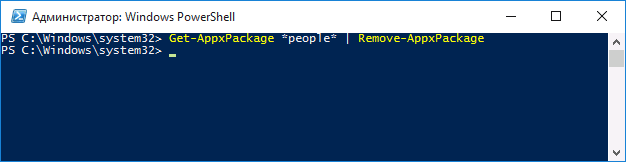
Выполняя описанные команды, приложения удаляются лишь для текущего пользователя. Если необходимо удалить его для всех пользователей Windows 10, то нужно использовать параметр allusers следующим образом: Get-AppxPackage -allusers PackageFullName | Remove-AppxPackage
Предлагаем перечень имен приложений, которые вероятнее всего захочется удалить (приведены краткие имена, которые можно отметить звездочками в начале и конце для удаления конкретной программы):
alarms — Будильники и часы bing — Приложения Новости, спорт, погода, финансы (все сразу) calculator — Калькулятор camera — Камера communicationsapps — Календарь и Почта maps — Карты officehub — загрузить или улучшить Office onenote — OneNote people — приложение Люди photos — Фотографии skypeapp — загрузить Skype solitaire — Microsoft Solitaire Collection soundrecorder — Запись голоса windowsphone — Диспетчер телефонов xbox — приложение XBOX zunevideo — Кино и ТВ 3dbuilder — 3D BuilderКак удалить все стандартные приложения
Если необходимо удалить все существующие встроенные приложения, то можно использовать команду Get-AppxPackage | Remove-AppxPackage без каких-то дополнительных параметров (хотя можно использовать параметр allusers, как это было показано ранее, для удаления всех приложений для всех пользователей).
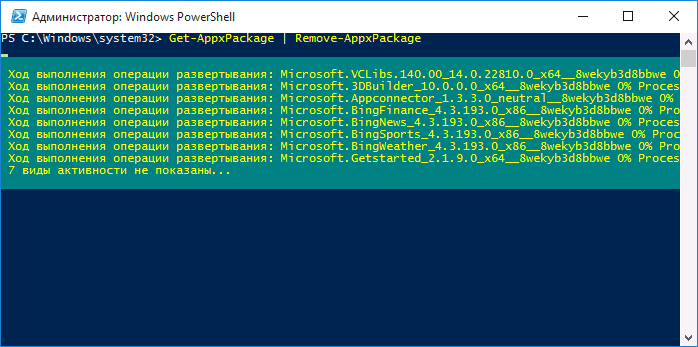
Однако, в данном случае рекомендуем быть осторожными, так как в списке стандартных приложений есть магазин Windows 10, а такжекоторые некоторые системные приложения, которые обеспечивают корректную работу всех остальных. В процессе удаления, может появиться сообщения об ошибках, однако приложения все равно удалятся (кроме некоторых системных приложений и браузера Edge).
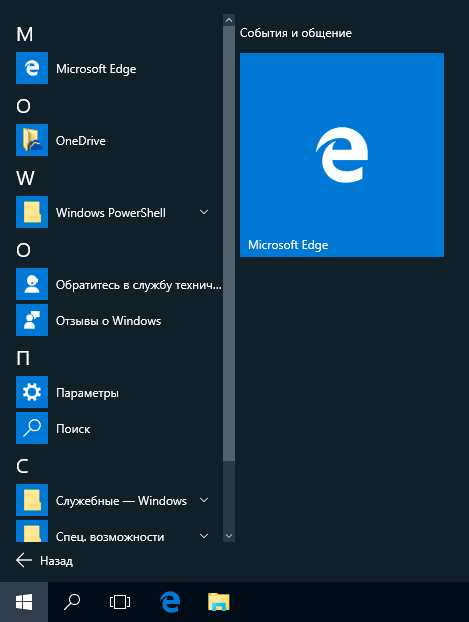
Как восстановить (или переустановить) встроенные приложения
Если в итоге вы недовольны предыдущими действиями, то также можно переустановить все встроенные приложения Windows 10 при помощи команды PowerShell:
Get-AppxPackage -allusers | foreach {Add-AppxPackage -register «$($_.InstallLocation)\appxmanifest.xml» -DisableDevelopmentMode}Напомним, ярлыки программ из списка «Все программы» можно получить нажатием клавиш Windows + R и ввести: shell:appsfolder после чего нажав Ок и вы попадете в нужную папку.








